Pour appliquer rapidement une bordure et/ou un arrière-plan à un bloc de texte sélectionné, vous allez utiliser les onglets Bordures et Arrière-plan de la boîte de dialogue Paragraphe.
Définition de la bordure
Lancez la commande Paragraphe dans le menu Format. La boîte de dialogue Paragraphe s’affiche. Basculez sur l’onglet Bordures :
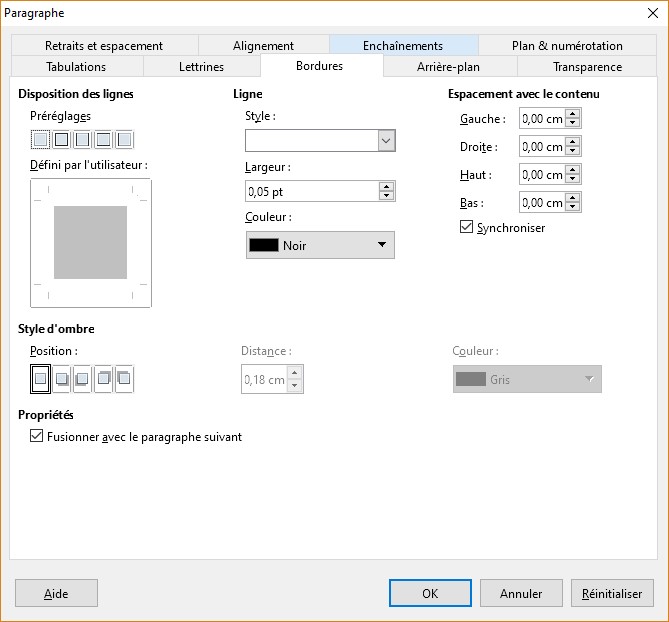
Utilisez les réglages de cette boîte de dialogue pour définir le style, la largeur et la couleur de la bordure, mais aussi l’espacement avec le contenu et le style de l’ombre.
Voici un exemple de paramétrage :

Et voici le résultat appliqué aux données séparées par des tabulations de l’exemple précédent :
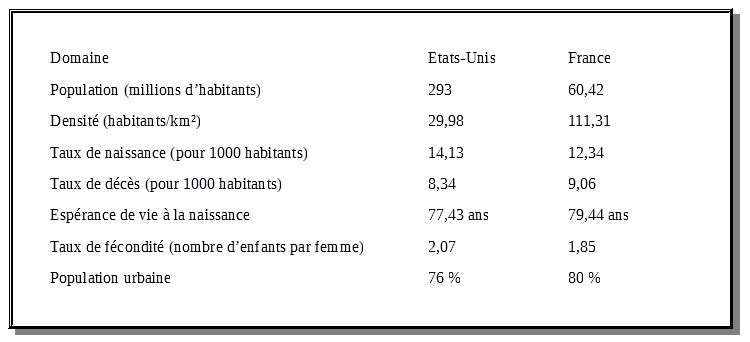
Ajout d’un arrière-plan
Basculez sur l’onglet Arrière-plan dans la boîte de dialogue Paragraphe.
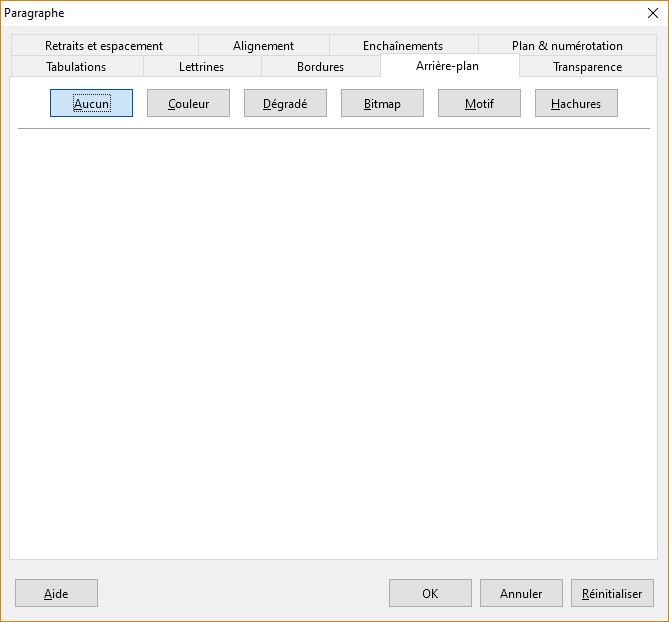
En cliquant sur les boutons, vous pouvez choisir d’affecter aucun arrière-plan, une couleur uniforme, un dégradé de couleurs, une image, un motif ou des hachures à l’arrière-plan du bloc sélectionné.
A titre d’exemple, en cliquant sur le bouton Couleur et en sélectionnant la couleur Light Lime 4 :
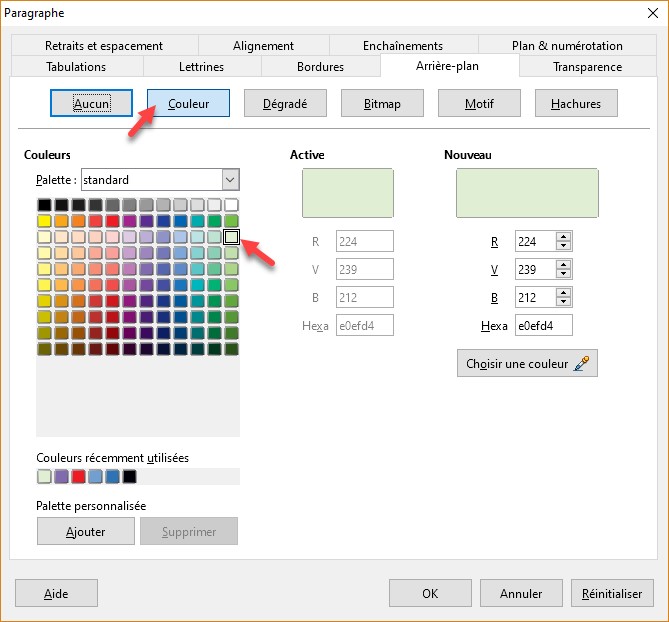
Vous obtenez ce résultat :
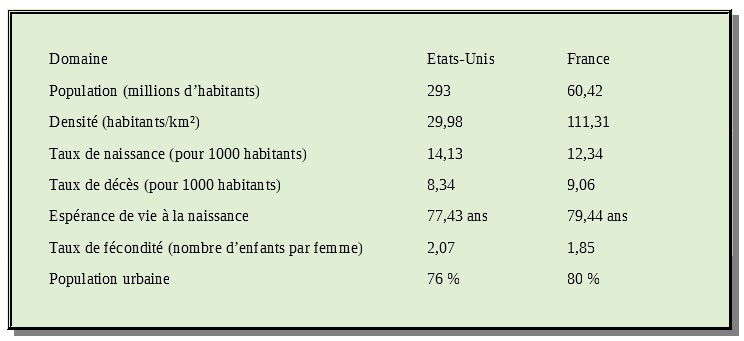
Ou encore, en cliquant sur le bouton Bitmap et en sélectionnant le bitmap Marbre, fourni de base avec Writer :
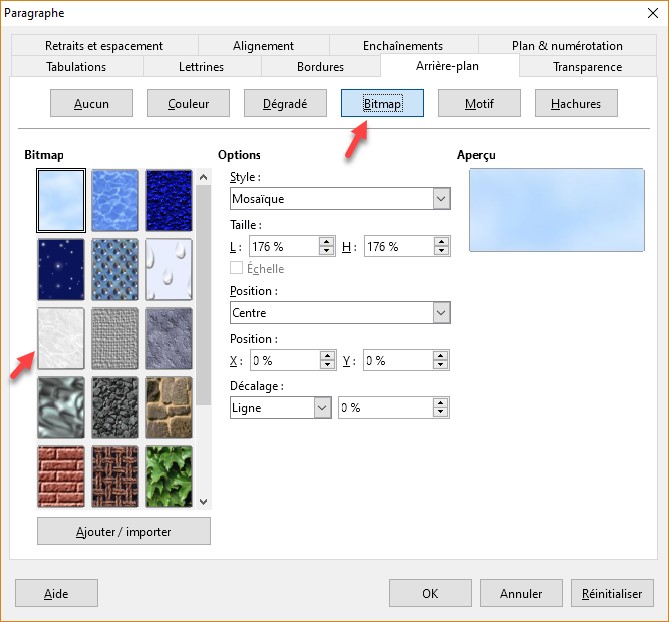
Vous obtenez ce résultat :
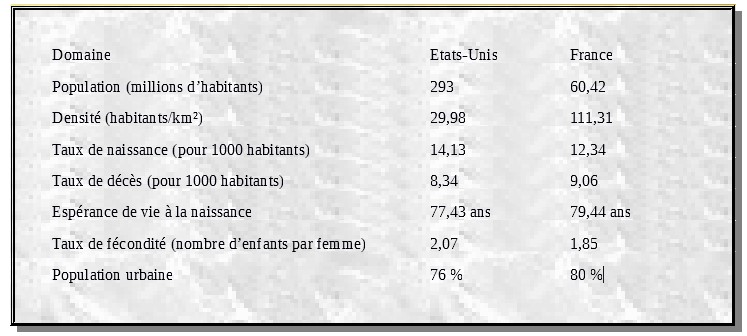
Je vous laisse tester les autres boutons : ils offrent des possibilités tout aussi intéressantes !



Merci beaucoup !